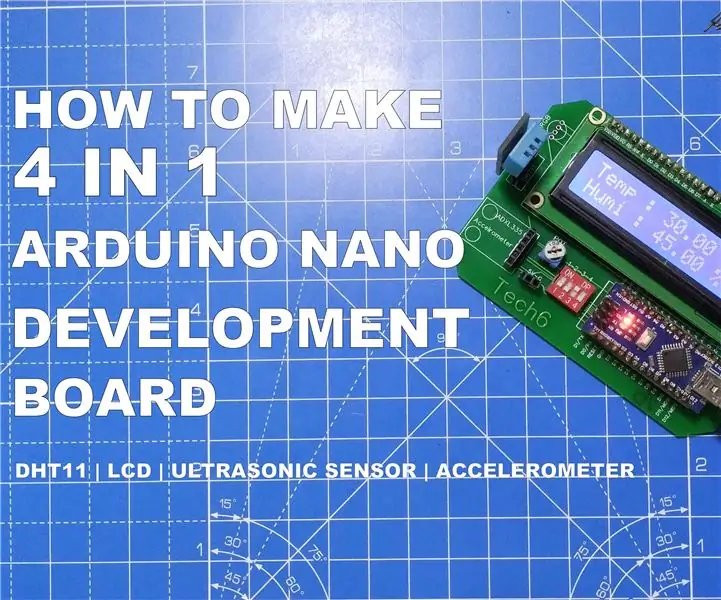
Mục lục:
- Tác giả John Day [email protected].
- Public 2024-01-30 13:34.
- Sửa đổi lần cuối 2025-01-23 15:15.
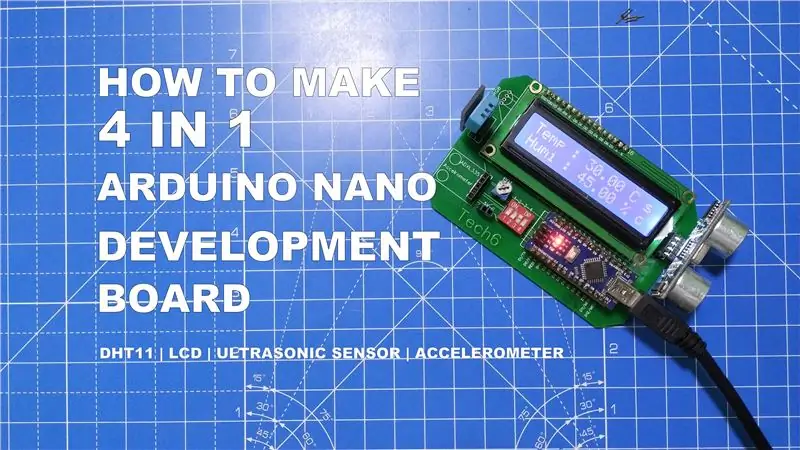
Trong hướng dẫn này, bạn sẽ học cách tạo bảng phát triển Arduino Nano. Bo mạch phát triển Arduino nano có các khe cắm trên bo mạch cho cảm biến siêu âm (HCSR-04), Gia tốc kế, cảm biến DHT11 và Màn hình tinh thể lỏng (LCD).
Bảng này có công tắc 4- DIP, được sử dụng để thay đổi chế độ của bảng phát triển.
- BẬT công tắc đầu tiên sẽ hiển thị Văn bản trên màn hình LCD.
- BẬT công tắc thứ hai hiển thị dữ liệu từ Gia tốc kế trên màn hình LCD.
- BẬT công tắc thứ ba hiển thị cảm biến DHT11 dạng dữ liệu Nhiệt độ và Độ ẩm trên màn hình LCD.
- BẬT công tắc thứ tư hiển thị Khoảng cách chướng ngại vật từ cảm biến siêu âm trên màn hình LCD.
Tôi biết, bạn rất háo hức muốn biết cách thực hiện điều này, Hãy bắt đầu!
Bước 1: Các thành phần bắt buộc


PCB được thiết kế tùy chỉnh (Tải xuống các tệp gerber đính kèm)
Ghim tiêu đề nữ
Chuyển mạch DIP 4 chiều.
Chiết áp 10K Ohm
Arduino Nano
Màn hình tinh thể lỏng (LCD).
Phần tùy chọn
Cảm biến siêu âm (HCSR 04)
DHT11
Cảm biến gia tốc kế
Công cụ
Sắt hàn
Bước 2: Xem Video đầu tiên


Xem video này, bạn sẽ rất rõ ràng và dễ dàng để thực hiện điều này.
Bước 3: Thủ tục


Nó rất dễ thực hiện, chỉ cần làm theo vài bước sau.
1. Đặt tất cả các thành phần nhỏ trên PCB và hàn chúng.
2. Đặt các ghim tiêu đề cái vào vị trí tương ứng của chúng.
3. Hàn tất cả các chân.
4. Chèn tất cả các thành phần vào các khe tương ứng của chúng.
5. Tải mã lên Arduino Nano. (Tải xuống mã đính kèm)
Bước 4: Nhanh lên! Bạn đã thực hiện nó

Đó là tất cả. Bạn đã thực hiện nó.
Nếu bạn có bất kỳ thắc mắc nào, hãy bình luận bên dưới.
Nếu bạn thích tính năng Có thể hướng dẫn này, hãy ủng hộ tôi bằng cách đăng ký Kênh YouTube Tech Maker của tôi để có thêm nhiều dự án hơn.
Đề xuất:
Cách tạo và chèn bảng và thêm cột bổ sung và / hoặc hàng vào bảng đó trong Microsoft Office Word 2007: 11 bước

Cách tạo và chèn bảng và thêm cột bổ sung và / hoặc hàng vào bảng đó trong Microsoft Office Word 2007: Bạn đã bao giờ có nhiều dữ liệu đang làm việc và tự nghĩ … " làm cách nào để tạo tất cả dữ liệu này trông đẹp hơn và dễ hiểu hơn? " Nếu vậy, một bảng trong Microsoft Office Word 2007 có thể là câu trả lời của bạn
Đồ chơi mềm Bluetooth Dice và phát triển trò chơi Android với nhà phát minh ứng dụng MIT: 22 bước (có hình ảnh)

Soft Toy Bluetooth Dice and Develop Android Game With MIT App Inventor: Chơi trò chơi xúc xắc có phương pháp khác nhau chơi xúc xắc vật lý và di chuyển đồng xu trên thiết bị di động hoặc PC
Tạo bảng phát triển của riêng bạn với bộ vi điều khiển: 3 bước (có hình ảnh)

Tạo bảng phát triển của riêng bạn với vi điều khiển: Bạn đã bao giờ muốn tự tạo bảng phát triển của riêng mình bằng vi điều khiển và bạn không biết cách làm. và lập trình. Nếu bạn có bất kỳ nhiệm vụ nào
Phát triển ứng dụng bằng cách sử dụng các ghim GPIO trên DragonBoard 410c với hệ điều hành Android và Linux: 6 bước

Phát triển ứng dụng bằng cách sử dụng chân GPIO trên DragonBoard 410c Với Hệ điều hành Android và Linux: Mục đích của hướng dẫn này là hiển thị thông tin cần thiết để phát triển các ứng dụng sử dụng chân GPIO trên DragonBoard 410c mở rộng tốc độ thấp. Hướng dẫn này trình bày thông tin để phát triển các ứng dụng bằng cách sử dụng các chân GPIO với SYS trên Andr
Định cấu hình Panasonic ADK trong Windows Vista để phát triển MHP: 4 bước

Đặt cấu hình Panasonic ADK trong Windows Vista cho MHP Development: Panasonic ADK được phát triển cho môi trường Linux. đang chạy trên hộp giải mã! Đây là đoạn ngắn … Th
